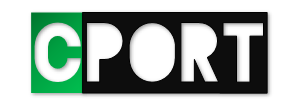Schützen Sie Ihr iPhone mit den folgenden wichtigen iOS-Sicherheitstipps

Die Chancen stehen gut, dass Sie das iPhone X noch nicht gekauft haben, aber Sie haben wahrscheinlich schon das glänzende neue iOS 11 im Einsatz. Und ja, das ist eine tolle Gelegenheit für den Frühjahrsputz.
Es mag wie eine mühsame Arbeit klingen – und wir versprechen nicht, dass es viel Spaß macht – aber selbst zehn Minuten durch die Datenschutz- und Sicherheitseinstellungen von iOS 11 können Ihnen helfen, Ihre Daten im Griff zu behalten und Ihnen das Leben leichter zu machen. Fast alles, worüber wir hier sprechen, findet in der iPhone oder iPad Settings App statt. Also gehen Sie dorthin, um anzufangen.
Ausschalten von TouchID und FaceID
Fingerabdrücke und Daumenabdrücke mögen bequem sein, aber sie können gegen Sie verwendet werden. Die Behörden können Sie zwar nicht zwingen, Ihr iPhone-Passwort abzugeben, aber sie können Sie bitten, Ihr Gerät mit TouchID oder FaceID zu entsperren. Um diese Einstellungen zu deaktivieren, gehen Sie zu Einstellungen > Face ID & Passcode oder Einstellungen, Touch ID & Passcode und stellen Sie sicher, dass die Telefonfreischaltung deaktiviert ist.
Übernehmen Sie die Kontrolle
Die Registerkarte Datenschutz ist die einzige Anlaufstelle, auf der Sie sehen können, welche Berechtigungen Sie allen Ihren Anwendungen erteilt haben. Muss Instagram wirklich wissen, wo Sie sind? Wenn Sie keine Sprachclips auf WhatsApp senden, warum sollte es dann Zugriff haben? Dies sind die Fragen, die Sie stellen sollten, wenn Sie alle diese Einstellungen deaktivieren.
Sie werden sehen, welche Anwendungen Ihnen die Möglichkeit gegeben haben, Ihren Standort, Fotos, Kalender, Bewegungsverfolgung, Spracherkennung, das Mikrofon Ihres Geräts und mehr zu sehen.
Es gibt zwei weitere wichtige Abschnitte auf der Registerkarte Datenschutz: Analytik und Werbung. Wenn Sie die erste Option deaktivieren, erhält Apple keine Daten darüber, wie Ihr Gerät funktioniert, und wenn Sie die zweite Option deaktivieren, erhalten Sie keine Anzeigen, die auf Ihre Interessen ausgerichtet sind. Sie werden nicht nur nicht so viele Daten übergeben, sondern auch die Hausschuhe, die Sie Ihrem Vater zum Geburtstag gekauft haben, werden beim Surfen mit Safari immer wieder auftauchen.
Erfrischen Sie sich
Haben Sie die gleiche PIN für alle Ihre Bankkarten? Dachte ich auch nicht. Es gibt auch keine Entschuldigung für Duplikate für Ihr iPhone, iPad und andere Geräte. Alle Ihre E-Mails, Fotos, Bankkonten, Reiseinformationen und mehr sind wahrscheinlich auf Ihrem Handy. Es ist Zeit für eine Aktualisierung der PIN. Dies kann über Touch ID und Passcode erfolgen. Das gleiche gilt für Ihr iCloud-Konto, aktualisieren Sie Ihr Passwort – auf ein starkes – über die Option Konten & Passwörter.
Machen Sie das Beste aus Safari
Andere Browser für iOS sind verfügbar – aber Safari auf iOS 11 hat einige nette Optionen. Auf der Safari-Option in den Einstellungen können Sie eine Menge Schalter umlegen, um die Privatsphäre zu verbessern. Es gibt die Möglichkeit, Cross-Site Tracking zu verhindern, alle Cookies zu blockieren, Websites aufzufordern, Sie nicht zu verfolgen und Warnungen bei betrügerischen Websites zu erhalten. Während Sie sich in den Safari-Einstellungen befinden, löschen Sie Ihren Verlauf und Ihre Website-Daten. Wann hast du das das letzte Mal gemacht?
Benachrichtigungen sortieren
Push-Benachrichtigungen sind im Allgemeinen schlecht, sie können auch aufdringlich sein. Wenn Sie den Abschnitt Nachrichten in den Einstellungen besuchen, können Sie iMessage-Benachrichtigungen für alle deaktivieren, die sich nicht in Ihren Kontakten befinden.
Sie können auch auswählen, wie lange die Nachrichten standardmäßig gespeichert werden sollen (wahlweise 30 Tage, ein Jahr oder für immer). Es ist jedoch wahrscheinlich, dass Sie die überwiegende Mehrheit der gesendeten Texte und iMessages nie wieder besuchen müssen, warum also nicht einfach die Threads löschen, wenn Sie sich das nächste Mal im Posteingang befinden. Betrachten Sie es als Frühjahrsputz.
Als nächstes gehen Sie zu Benachrichtigungen in den Einstellungen. Das Ausschalten der Vorschau verhindert, dass jeder, der Ihr iPhone oder iPad abholt, einen Blick auf die neuesten Benachrichtigungen werfen kann – auch wenn das Gerät gesperrt ist. Während Sie hier sind, schalten Sie alle Anwendungen aus, von denen Sie keine Benachrichtigungen benötigen. Es gibt viel mehr, als du denkst.
Aktualisieren Sie Ihre Anwendungen
Gehen Sie für einen Moment aus der Settings App und besuchen Sie den neu gestalteten App Store. Tippen Sie auf die Registerkarte Updates am unteren Bildschirmrand und dann auf den Link Alle aktualisieren in der oberen rechten Ecke. Es ist unglaublich einfach und die meisten Anwendungen beheben Fehler in ihren Updates sowie Sicherheitslücken.
VPN einschalten
Wenn du es so weit geschafft hast: Ruhm, du nimmst das eindeutig ernst. Oder Sie warten auf einen Zug. Eine letzte Sache: Gehen Sie in den Einstellungen auf Allgemein und scrollen Sie zu VPN (Virtual Private Network), um Ihrem Web-Browsing eine weitere Stufe der Privatsphäre hinzuzufügen. Sie müssen Ihre VPN-Daten zur Hand haben; wenn nicht, können Sie hier alles über VPNs erfahren.
Notfall-Schloss
Wenn etwas schief geht und es so aussieht, als ob jemand unerwünscht ist – zum Beispiel die Polizei oder ein betrunkener Freund -, ist es einfach, das Telefon zu sperren. Drücken Sie einfach den Netzschalter an der Seite des iPhones, um es in einen reinen Passcode-Modus zu versetzen. Auf diese Weise kann niemand Ihren Fingerabdruck (über TouchID) oder Ihr Gesicht (über FaceID) verwenden, um Ihr Telefon zu entsperren. Stattdessen benötigen sie Ihr Passwort selbst, um auf Ihre Daten zugreifen zu können.